你用过WiFi万能钥匙吗?别不好意思,小编先自己坦白,在更换4G号之前我还真安装过,就是想随时蹭到免费的高速WiFi。但是自从用了4G后,小编就第一时间告别了类似软件。
啥?是因为4G信号足够快了吗?
这自然是一个方面啦,还有就是选择相对实惠的4G套餐,流量月底不清零,家里和公司都有无线路由器可用等有利因素。但是,最关键的问题是,WiFi万能钥匙类APP本身就存在一个隐患:在你蹭别人家网的同时,自己家路由器的密码也会被你不经意间“分享”出去,让其他安装万能钥匙的童鞋蹭到你家的WiFi网络。
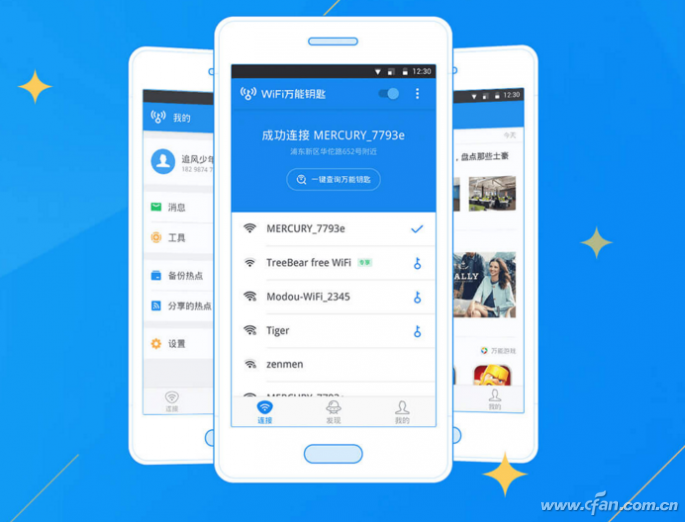
啥?你知道如何使用万能钥匙蹭网的同时不分享自家的WiFi密码?
那我就要问问你了,你知道自己下载安装的WiFi万能钥匙APP靠谱吗?
日前Wi-Fi万能钥匙就发布了官方调查声明,称截至2017年3月,Wi-Fi万能钥匙联合各大应用市场及手机厂商,在各个渠道共筛查出并下架1387个“Wi-Fi万能钥匙”的山寨应用。

你知道这意味着什么吗?
如果你不是在Wi-Fi万能钥匙官网下载,而是选择其他应用商店、下载网站,你可能碰到1387种地雷。
山寨APP的危害就不用小编多说了吧?它不仅会将你家的WiFi密码上传,还可能植入木马病毒,盗取你的个人隐私,危害财产安全。
总之,小编还是建议大家不要总是抱着贪便宜的想法,尽量不要安装WiFi万能钥匙一类的APP,除非你是共享爱好者,原因在蹭网的同时也无私分享自家的网络资源。
啥?你安装此类APP是为了防止忘记自家的WiFi密码?
那小编就分享一下免APP查看已连接WiFi热点密码的方法吧:
PC端查看Wi-Fi密码
先来教大家一个最基础的,通过电脑查看WiFi密码比手机端查看容易很多。在Windows系统的电脑上,在WLAN的无线属性窗口中点击“安全”选项卡,勾选“显示字符”即可看到该Wi-Fi热点所对应的密码,赶紧将它抄下来吧!
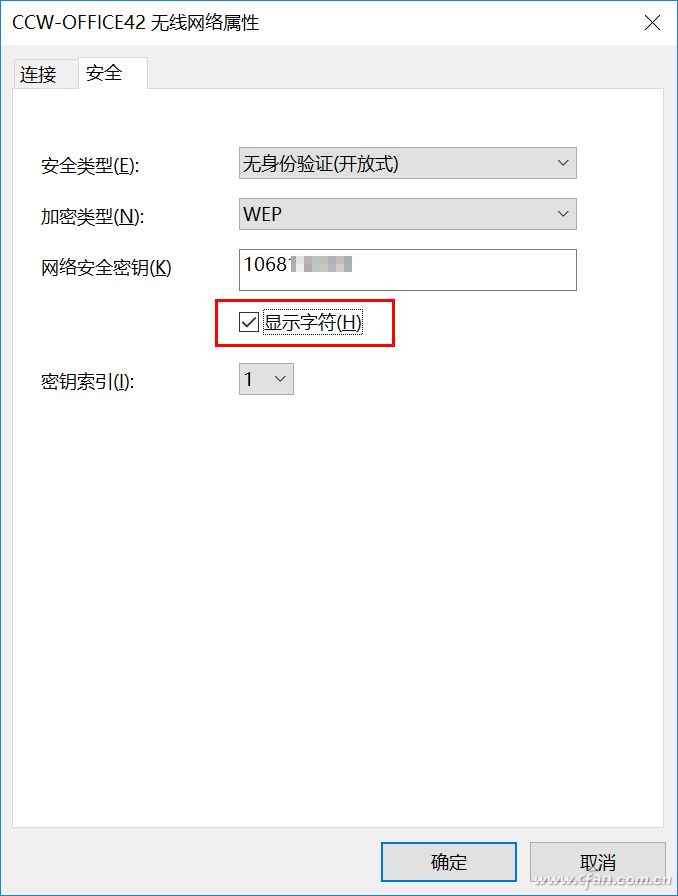
还有一个更绝的,可以轻松查看PC历史上所连接过的所有Wi-Fi信息。在开始菜单的运行对话框中输入“CMD”进入命令提示符界面,将下面的命令行复制到里面:
for /f "skip=9 tokens=1,2 delims=:" %i in('netsh wlan show profiles') do @echo %j | findstr -i -v echo | netsh wlan showprofiles %j key=clear
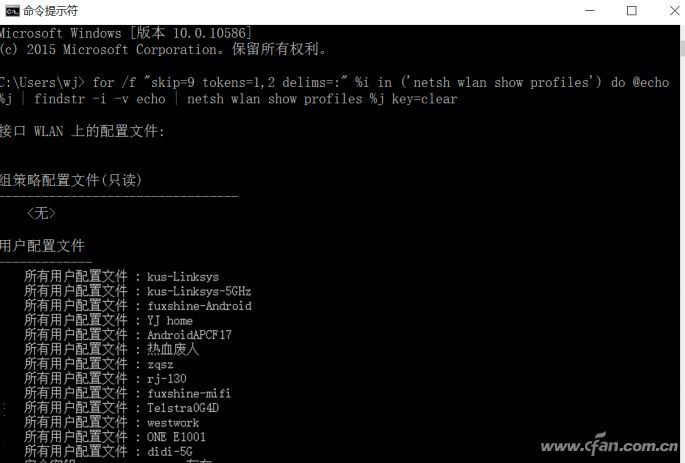
点击回车后,你用这部PC的所有连接记录就都会被列举出来,包含名称,密码,WiFi类型,加密类型等等,而且还都是明文没有加密哦。
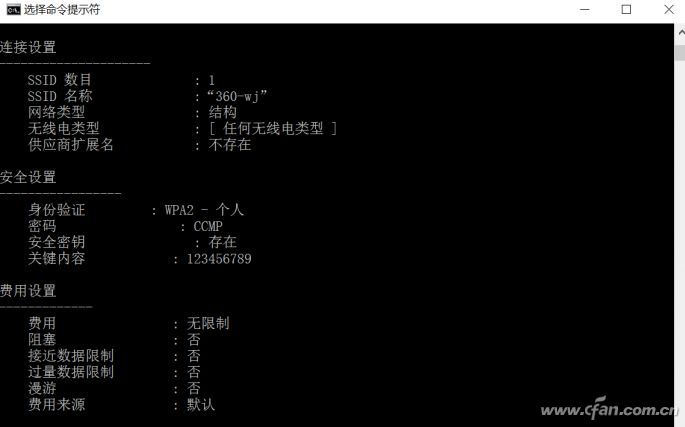
呵呵,看到这里你还敢背着笔记本去老婆的闺蜜家蹭网吗?
对了,如果你这台电脑曾经连过的Wi-Fi数量超过(15个以上),在输入命令后,是看不到详细列表的,需要在命令运行后按“Pause”(键盘右上角)暂停窗口运行刷新,才能慢慢看到有关连接Wi-Fi的详细资料哦。
手机端查看Wi-Fi密码
手机查看连接过的Wi-Fi密码有2种思路。第一种是系统已经ROOT,此时就能通过RE文件管理器,打开/data/misc/wifi/wpa_supplicant.conf配置文件即可看到所有已连接的Wi-Fi名称和对应的密码。
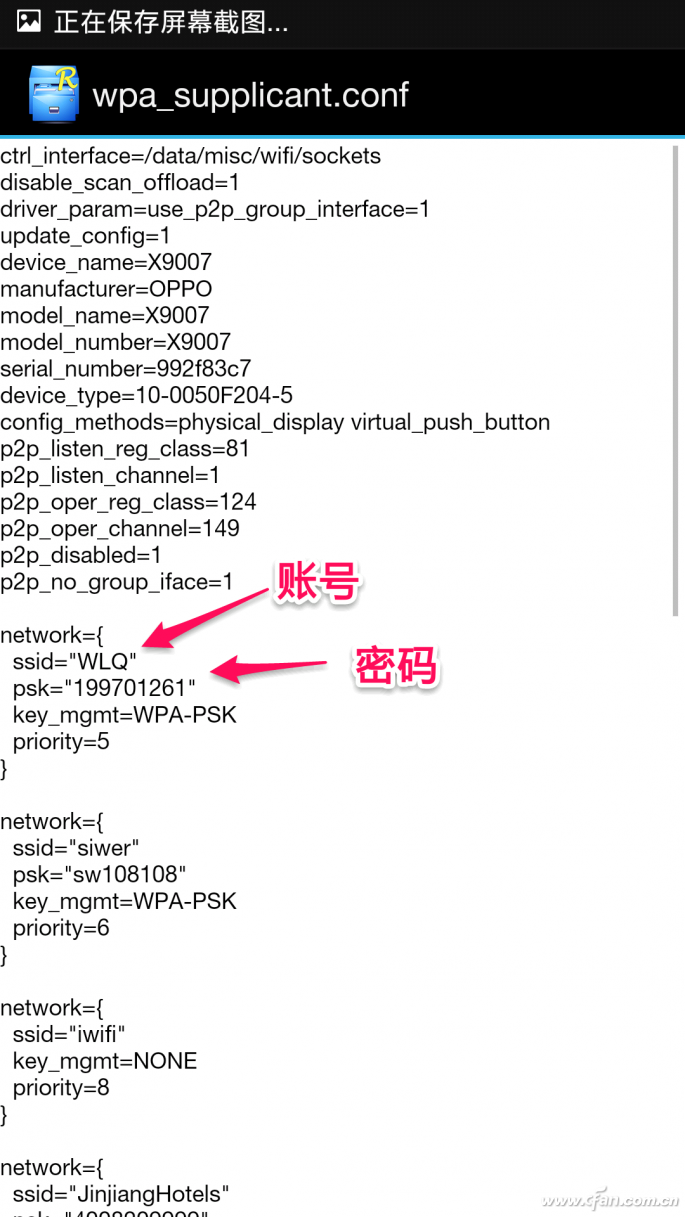
第二种是手机没有ROOT,此时就需要借助手机的备份功能了。以华为手机为例,运行“备份”APP,备份项目只选择“更多”中的“WLAN及密码”,点击确定后会在“HuaweiBackup/backupFiles/备份日期”文件中生成一个名为“wiffConfig.tar”的文件,将该文件的后缀改为“txt”,然后用文本编辑软件就可查看里面的内容,虽然其中可能有些许乱码,但也足够我们认出其中的SSID和对应的密码信息了。
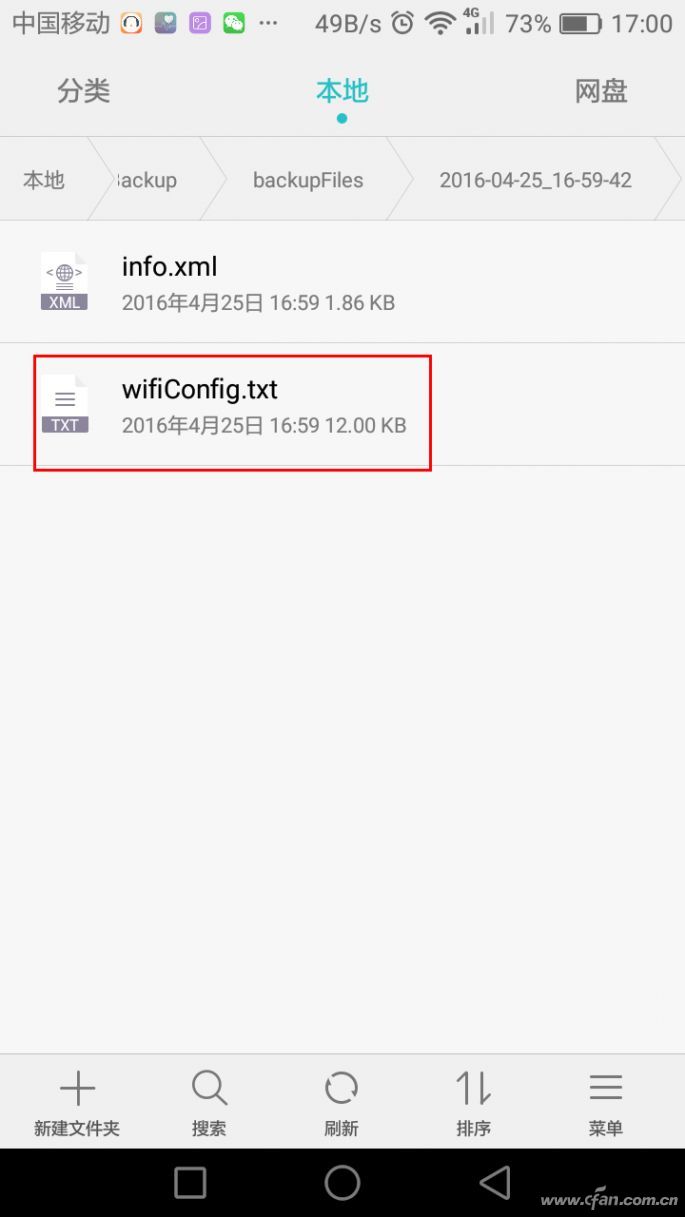
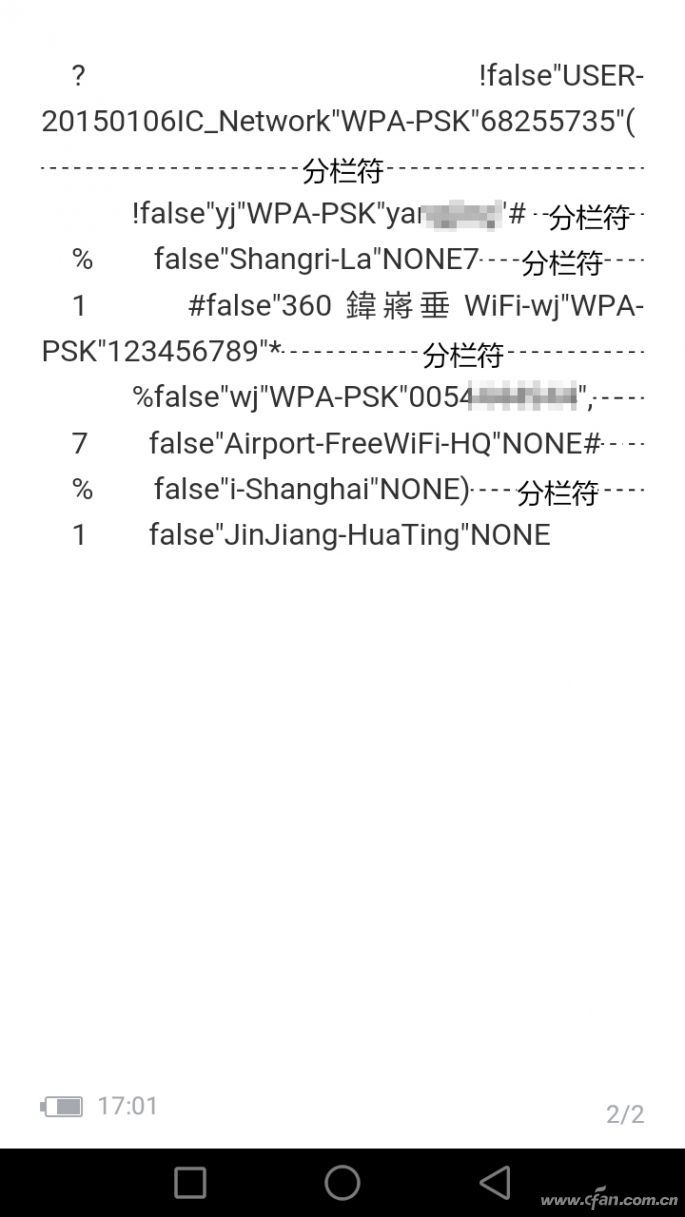
这种备份查看Wi-Fi密码的方法适合所有在系统里预装了备份功能的Android手机,只是备份路径和对应的文件名有所区别,但方法和效果却是一致的。





